
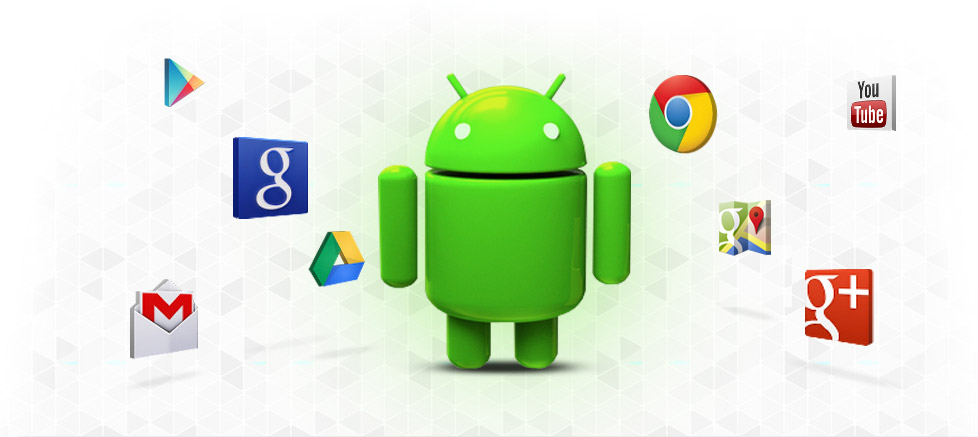
Liberare memoria Android è una procedura che si dovrebbe costantemente tenere presente per il corretto funzionamento dello smartphone. D’altra parte, quando lo spazio di archiviazione interno è libero, tutto fila più liscio e si hanno prestazioni migliori del telefono. In questo approfondimento andremo a scoprire un po’ di utilissimi trucchi.
Andremo così ad avere uno smartphone (ma anche un tablet) sempre snello e mai ingolfato, andando anche a liberare memoria Ram su Android per un multitasking più spinto e per allungare in modo netto la vita del dispositivo. Uno spoiler stuzzicante: tutti i metodi sono anche gratis.
Non servono molti espedienti per andare a liberare la memoria di Android e – per certi versi – sono molto simili a quelli che avevamo imparato a conoscere per liberare la memoria di iPhone. Cambiano i menu e le indicazioni, ma i principi sono gli stessi, ossia quello di sfruttare i servizi di cloud in modo da prediligere l’archiviazione fisica solo su supporti microSD e di alleggerire tutto ciò che si può.


Cos’è che occupa più spazio su uno smartphone o un tablet Android? Foto e video, ed è proprio da qui che andremo a partire con la procedura di alleggerimento. Il consiglio è molto semplice: utilizzare i servizi di cloud storage, ossia di archiviazione sulle nuvole. Cosa sono? Sono server remoti sui quali caricare i propri contenuti (i più svariati, anche documenti o file di qualsiasi estensione) e ai quali accedere da multi-dispositivo.
Su Android c’è Google Foto e funziona perfettamente perché è gratis e illimitato: lo trovate già installato e se non c’è allora potete scaricarlo da Google Play gratuitamente. Come funziona? Si accede con l’utenza di Google e si possono caricare tutti i contenuti multimediali come foto e video, con il limite rispettivamente dei 16 megapixel e del Full HD, qualcosa che abbraccia praticamente tutti i dispositivi esistenti. Ecco come muovervi per liberare spazio:
Nota bene: è meglio effettuare il tutto sotto linea Wi-fi perché l’uso di dati è elevato. Siete preoccupati di cancellare le foto sul dispositivo? Tranquilli, saranno al sicuro online. E il gioco è fatto.
Forse non si presta l’adeguata attenzione a quanto le applicazioni possano “pesare” in termini di MB, se non addirittura GB. Per questo motivo il consiglio è quello di eliminare tutti quei software che non si usano, perché non fanno altro che rallentare il dispositivo e il suo funzionamento.
Come fare? Vai su Impostazioni e poi su Applicazioni. Troverai la lista di tutto ciò che hai installato e anche il peso che viene occupato. Quando trovi qualcosa di pesante e non così utile, cliccaci sopra e fai Disinstalla. Un’altra soluzione è quella di cancellare la cache e file provvisori di programmi usati raramente. Dalla lista Applicazioni apri quella desiderata e clicca su cancella cache.
Per liberare memoria Ram su Android ci sono due modi. Il primo è quello di terminare processi che non sono così indispensabili, applicazioni che rallentano di molto il dispositivo (Facebook è in prima posizione, ma i giochi che rimangono in background non scherzano). Come fare? Si apre la lista delle apps con il tasto destro (o sinistro, dipende dai modelli) sul touchscreen e si scorre verso destra l’app non desiderata.
Un altro modo è quello software, scaricando l’applicazione Memory Booster Lite da Google Play gratis. Farà tutto lei da sola: si clicca su Velocizza e dopo aver dato un’occhiata al report sui processi in corso e scoperto la percentuale in uso, clicca su Ottimizza. Possibile anche l’uso in manuale.
Infine, un metodo light e semplice per liberare memoria Android è quello di utilizzare la scheda microSD. Come funziona? Semplice, si va a spostare sul supporto fisico foto, video e documenti importanti (che non “stanno” su Google Foto o Drive) e si spostano le app che consentono questa procedura sulla schedina. Come fare?
Semplice e pratico, snellirà il tutto molto velocemente.
Cosa rende un eCommerce davvero redditizio? Il design? La convenienza dei prodotti? La popolarità del…
Come scegliere il nome adatto per una Start-up in modo che sia efficace anche per…
Chi installa software di messaggistica istantanea sul proprio smartphone ha chiaramente interesse a comunicare con…
Il benessere mentale è senza dubbio una parte fondamentale della vita di ogni persona e…
Le smart tv possiedono una videocamera dalla quale spiano le vostre attività? Cosa c'è di…
L'evoluzione tecnologia ha portato i cittadini a una vivere una serie di condizioni praticamente obbligatorie.…